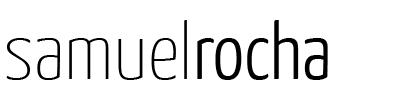¿Qué es WordPress Multisite?
WordPress multi-sitio es una opción que tiene este CMS para crear red de blogs en una sola instalación de WordPress, para facilitar su gestión y crear blog bajo el mismo dominio, ya sea con folder o subdominios.
También se usa para tener una web en varios idiomas cuando tienen distinto contenido entre ellas y hay que separar el contenido y estructura dependiendo del idioma y el país.
¿Motivos para tener WP Multi-sitio en mis TSA Commerce?
Las razones son simples, te ahorras tiempo de mantenimiento de los mismos. Si realmente queremos conseguir que nuestros Comercio de Afiliados Turbo SEO sean lo más pasivos posible no podemos perder el tiempo si tenemos más de 3 TSA, todos los meses estar actualizando uno a uno:
- La versión de WordPress
- Actualizar los más de 3 plugins. (WooCommerce, SEO Yoast, Link Gallery, etc.)
- Actualizar Theme
- Hacer copias de seguridad de la base de datos.
- Sencillo crear un nuevo TSA en el futuro, tendremos todo instalado.
¿Como se ve la administración?
La administración es básicamente igual, solo que nos aparece un menú más para gestionar los sitios y podemos añadir tantos como queramos en el futuro.

Activar WordPress multi-sitio y multi-dominio
1º Sube tu WordPress a una carpeta y que todos los dominios de tus TSA apunten a esa carpeta.
2º Instala tu WordPress en el primer dominio que vayas a utilizar. (miprimertsa.com)
3º Abre el archivo wp-config.php y añade esta linea
/* inicio multisite */
define('WP_ALLOW_MULTISITE', true);
4º Ve al dashboard de WordPress y seleccionamos Herramientas > Configurar Red.
5º Crearemos nuestra red de TSA seleccionando la opción de sub-dominios. (tsa2.miprimertsa.com, tsa3.miprimertsa.com, etc) tantos como tengamos.
6º Ve a Mis sitios > Administrador de red > Ajustes > Configuración de la red y aquí WordPress nos muestra los dos código que debemos añadir en wp-config.php debajo de las lineas que hemos añadido en el paso 3 y otro en el .htaccess.
7º Instalamos el plugin WordPress MU Domain Mapping. Que es el que nos sirve para configurar los distintos dominios. Cuando lo instales mueve el archivo «Sunrise.php» a la carpeta «wp-content» y editar el archivo «wp-config.php» añadiendo debajo de las lineas que hemos añadido anteriormente.
/* activo sunrise del plugin para multisite multidominio */ define( 'SUNRISE', 'on' );
8º Ahora vamos a crear o modificar los sitios que necesitemos para nuestra red de TSA Commerce. Para esto vamos a Mis sitios > Administrador de red > Sitios. Y modificamos los que hay subdominios o pulsamos en Añadir nuevo y lo cramos. En el listado de dominios hay una columna llamada «Mapping» que esa vacía de momento.
9º Vamos a Mis sitios > Administrador de red > Ajustes > Domain Mapping. En está página pondremos la dirección IP de nuestro servidor.
Y te aparece las siguiente opciones.
- Remote Login
- Permanent redirect
- User domain mapping page
- Redirect administration pages to site’s original domain
- Disable primary domain check
10º Vamos a Mis sitios > Administrador de red > Ajustes > Domains, y aquí en New Domain rellenamos los campos para hacer el mapeo.
Site ID: El ID del sitio que WordPress crea para cada uno. Para ver el ID pasa por encima del nombre y veras veras la ruta http://miprimertsa.com/wp-admin/network/site-info.php?id=2. El número final es el que debemos introducir en este campo.
Domain: aquí escribimos el dominio que queremos vincular (en nuestro caso www.misegundotsa.com)